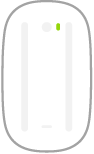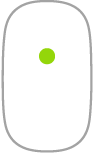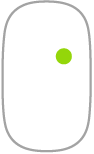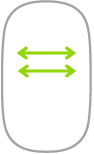Ratón Magic Mouse 2 para iMac Pro
A continuación se indican algunos de los gestos comunes que puedes utilizar con tu ratón Magic Mouse 2.
Gesto | Acción | ||||||||||
|---|---|---|---|---|---|---|---|---|---|---|---|
Encender/apagar: Desliza el interruptor de encendido/apagado | |||||||||||
Clic: Pulsa la superficie superior del ratón para hacer clic o doble clic. | |||||||||||
Clic secundario (es decir, con el botón derecho): Pulsa el lateral izquierdo o derecho del ratón para realizar un “clic secundario”. (En Preferencias del Sistema, haz clic en Ratón y selecciona “Clic secundario” para activar el clic derecho e izquierdo). Pulsa la tecla Control en el teclado y haz clic con el ratón. | |||||||||||
Desplazamiento de 360º: Desliza un dedo por la superficie para desplazarte vertical u horizontalmente en cualquier dirección. | |||||||||||
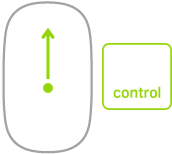 | Zoom de pantalla: Con la tecla Control pulsada, desplázate con un dedo para aumentar el tamaño de los ítems en la pantalla. (En Preferencias del Sistema, haz clic en Accesibilidad > Zoom > Usar gesto de desplazamiento con teclas de modif. para zoom). | ||||||||||
Deslizamiento con dos dedos: Desliza los dedos hacia la izquierda o la derecha para moverte por páginas, fotos, etc. | |||||||||||
Personaliza tus gestos. Para ajustar las preferencias y activar los gestos, haz clic en Ratón en Preferencias del Sistema y, a continuación, haz clic en los botones de la parte superior para ver las opciones disponibles.